Anonym (Diskussion | Beiträge) |
Anonym (Diskussion | Beiträge) |
||
| (22 dazwischenliegende Versionen desselben Benutzers werden nicht angezeigt) | |||
| Zeile 8: | Zeile 8: | ||
*Zugang via OpenVPN | *Zugang via OpenVPN | ||
*PPP mit SSH | *PPP mit SSH | ||
| − | *Freischaltung via | + | *Freischaltung via EchoLink |
| − | + | '''Zugang via Telnet:''' | |
Dazu ist lediglich eine Anmeldung (Setzen eines Passwortes) via HF bei DB0FHN notwendig und man kann danach über einen Telnet-Client (z.B. Microsoft Hyperterminal, PuTTY, etc) loslegen. | Dazu ist lediglich eine Anmeldung (Setzen eines Passwortes) via HF bei DB0FHN notwendig und man kann danach über einen Telnet-Client (z.B. Microsoft Hyperterminal, PuTTY, etc) loslegen. | ||
| Zeile 24: | Zeile 24: | ||
| − | + | ---- | |
| − | |||
| − | |||
| − | * Flexnet32zip entzippen und Files in eigenem Ordner ablegen | + | '''Freischaltung via EchoLink''' - Beitrag von Fred, OE3BMA |
| − | * Flexnet Control Center flexctl.exe starten | + | |
| − | * Tools anklicken | + | Packet Radio über Internet via DB0FHN |
| − | * Parameters anklicken | + | |
| − | * Channel 0 2x links anklicken (öffnen) | + | Vorher downloaden: [http://www.afthd.tu-darmstadt.de/~flexnet/modules.html '''Treiber Flexnet'''], [http://www.paxon.de/download.html '''Programm Paxon'''] |
| − | * Select Driver for Channel 0 – Fenster geht auf | + | |
| − | :: AXIP 2x links anklicken | + | |
| − | :: AXIP UDP Configuration - einstellen: | + | * '''Flexnet32zip''' entzippen und Files in eigenem Ordner ablegen |
| + | * Flexnet Control Center '''flexctl.exe''' starten | ||
| + | * '''Tools''' anklicken | ||
| + | * '''Parameters''' anklicken | ||
| + | * '''Channel 0''' 2x links anklicken (öffnen) | ||
| + | * '''Select Driver for Channel 0''' – Fenster geht auf | ||
| + | :: '''AXIP''' 2x links anklicken | ||
| + | :: '''AXIP UDP Configuration''' - einstellen: | ||
:: UDP-Port: 9300 | :: UDP-Port: 9300 | ||
:: Destination: 1, | :: Destination: 1, | ||
| Zeile 42: | Zeile 47: | ||
:: Port Number: 9300 – mit OK abschließen | :: Port Number: 9300 – mit OK abschließen | ||
* Installation des Flexnettreibers fertig | * Installation des Flexnettreibers fertig | ||
| − | * Paxon installieren – (SetupPaxon1114.exe ausführen) | + | * '''Paxon''' installieren – (SetupPaxon1114.exe ausführen)- |
| − | * Paxon aufrufen und konfigurieren: Extras / Einstellungen | + | * '''Paxon''' aufrufen und konfigurieren: '''Extras / Einstellungen''' |
| − | * Allgemein / Eigenes Rufzeichen / Hinzufügen | + | * '''Allgemein / Eigenes Rufzeichen / Hinzufügen''' |
* Rufzeichen und SSID eintragen (mit 0 beginnen) – Übernehmen | * Rufzeichen und SSID eintragen (mit 0 beginnen) – Übernehmen | ||
| − | * Geräte / Hinzufügen – PC/Flexnet auswählen – Hinzufügen – Übernehmen | + | * '''Geräte / Hinzufügen''' – PC/Flexnet auswählen – '''Hinzufügen''' – Übernehmen |
* Weitere Einstellungen nach Belieben | * Weitere Einstellungen nach Belieben | ||
| − | * Paxon | + | * '''Paxon.exe''' starten |
| − | * Connect zu DB0FHN: Verbinden | + | * Connect zu DB0FHN: '''Verbinden''' |
| − | * Weiterconnect Eingabe z.b. : c oe1xab igate | + | * Weiterconnect Eingabe z.b. : '''c oe1xab igate''' oder nur '''c igate''' und dann weiter zu den Boxen bzw. Digis |
Falls die IP-Adresse nicht funktioniert, 141.75.245.226 probieren. | Falls die IP-Adresse nicht funktioniert, 141.75.245.226 probieren. | ||
| − | Damit der Server die Authentizität des Ruzeichens überprüfen kann, muss parallel EchoLink (natürlich mit dem selben Call) laufen, eventuell auf busy schalten. | + | Damit der Server die Authentizität des Ruzeichens überprüfen kann, muss parallel EchoLink (natürlich mit dem selben Call) laufen, eventuell auf busy schalten. <br /> |
| − | rem: ist bei in letzter Zeit nicht mehr notwendig. | + | rem: ist bei mir in letzter Zeit nicht mehr notwendig - vielleicht kennt mich der Server schon hi. |
| + | |||
| + | @ by Fred, OE3BMA am 1.Juni 2009 15:15h Lokalzeit | ||
| + | ---- | ||
| − | + | ||
| − | |||
| − | |||
[[Packet-Radio und I-Gate|Zurück]] | [[Packet-Radio und I-Gate|Zurück]] | ||
Aktuelle Version vom 1. Juni 2009, 15:14 Uhr
Packet-Radio Einstieg via Internet
Möchte man vom Internet aus ins Packet-Radio Netz einsteigen, bietet z.B. der Digipeater DB0FHN dazu mehrere Möglichkeiten an:
- Zugang via Telnet
- Zugang via VPN (Virtual Private Network)
- Zugang via OpenVPN
- PPP mit SSH
- Freischaltung via EchoLink
Zugang via Telnet:
Dazu ist lediglich eine Anmeldung (Setzen eines Passwortes) via HF bei DB0FHN notwendig und man kann danach über einen Telnet-Client (z.B. Microsoft Hyperterminal, PuTTY, etc) loslegen.
Abb. Login bei DB0FHN via Telnet mit Microsoft Hyperterminal
Anleitungen dazu und zu den o.a. Möglichkeiten findet man unter dem Link:
Anleitungen zu DB0FHN
Freischaltung via EchoLink - Beitrag von Fred, OE3BMA
Packet Radio über Internet via DB0FHN
Vorher downloaden: Treiber Flexnet, Programm Paxon
- Flexnet32zip entzippen und Files in eigenem Ordner ablegen
- Flexnet Control Center flexctl.exe starten
- Tools anklicken
- Parameters anklicken
- Channel 0 2x links anklicken (öffnen)
- Select Driver for Channel 0 – Fenster geht auf
- AXIP 2x links anklicken
- AXIP UDP Configuration - einstellen:
- UDP-Port: 9300
- Destination: 1,
- IP-Adresse: 141.75.245.225
- Port Number: 9300 – mit OK abschließen
- Installation des Flexnettreibers fertig
- Paxon installieren – (SetupPaxon1114.exe ausführen)-
- Paxon aufrufen und konfigurieren: Extras / Einstellungen
- Allgemein / Eigenes Rufzeichen / Hinzufügen
- Rufzeichen und SSID eintragen (mit 0 beginnen) – Übernehmen
- Geräte / Hinzufügen – PC/Flexnet auswählen – Hinzufügen – Übernehmen
- Weitere Einstellungen nach Belieben
- Paxon.exe starten
- Connect zu DB0FHN: Verbinden
- Weiterconnect Eingabe z.b. : c oe1xab igate oder nur c igate und dann weiter zu den Boxen bzw. Digis
Falls die IP-Adresse nicht funktioniert, 141.75.245.226 probieren.
Damit der Server die Authentizität des Ruzeichens überprüfen kann, muss parallel EchoLink (natürlich mit dem selben Call) laufen, eventuell auf busy schalten.
rem: ist bei mir in letzter Zeit nicht mehr notwendig - vielleicht kennt mich der Server schon hi.
@ by Fred, OE3BMA am 1.Juni 2009 15:15h Lokalzeit
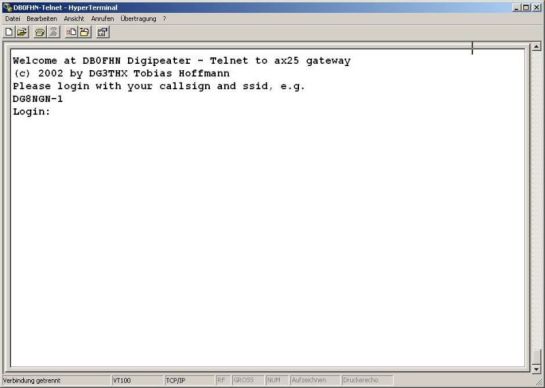
Diskussionen